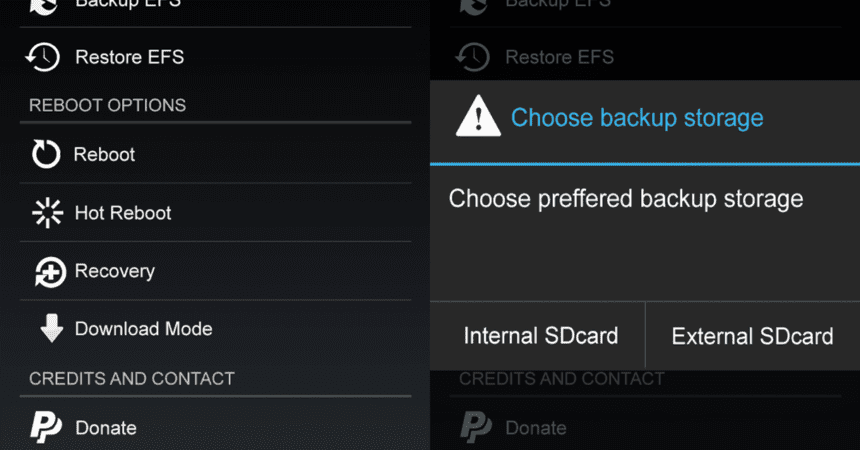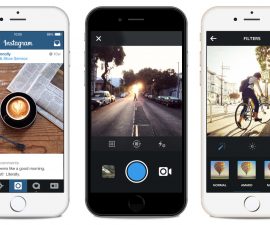Samsung のバックアップと復元 Samsung Tool App を使用して EFS を簡単に実行できます。 Samsung Galaxy デバイスを所有している場合は、新しいファームウェアやカスタム ROM を更新またはインストールするときの EFS バックアップ プロセスに精通しているかもしれません。 EFS は Encrypting File System の略で、デバイス上の重要な無線データと情報を保存するパーティションです。 Galaxy デバイスのシステムは非常に機密性が高いため、変更する前にこのパーティションをバックアップすることが重要です。これにより、デバイスの無線が機能しなくなり、接続が失われる可能性があります。
ファームウェアが正しくない、または不適切であると、現在の EFS パーティションが損傷し、無線の問題が発生し、デバイスの IMEI が null になる可能性があります。 この EFS の問題は、Samsung Galaxy デバイスをダウングレードするときに発生しやすくなります。 したがって、デバイスをこの問題から守るためには、EFS データをバックアップすることが重要です。 さまざまなデバイスで EFS をバックアップするためにオンラインで使用できる方法がいくつかありますが、これらの方法はデバイスによって異なります。 EFS をバックアップするいくつかの方法については以前に説明しましたが、さらに単純な方法が必要でした。
XDA 開発者フォーラムを閲覧しているときに、XDA Recognized Contributor が作成した Samsung Tool App を見つけました。 ricky310711。 このアプリは、モデル番号やファームウェアに関係なく、Samsung Galaxy デバイス上の EFS データをバックアップおよび復元できる軽量で使いやすいツールです。 唯一の要件は、デバイスがルート化されていて、BusyBox がインストールされている必要があることです。 EFS バックアップおよび復元オプションに加えて、開発者は再起動オプションなどのボーナス機能も組み込みました。 このアプリは他の APK と同様にインストールできます。 このアプリケーションを使用して EFS パーティションをバックアップおよび復元する方法を検討してみましょう。
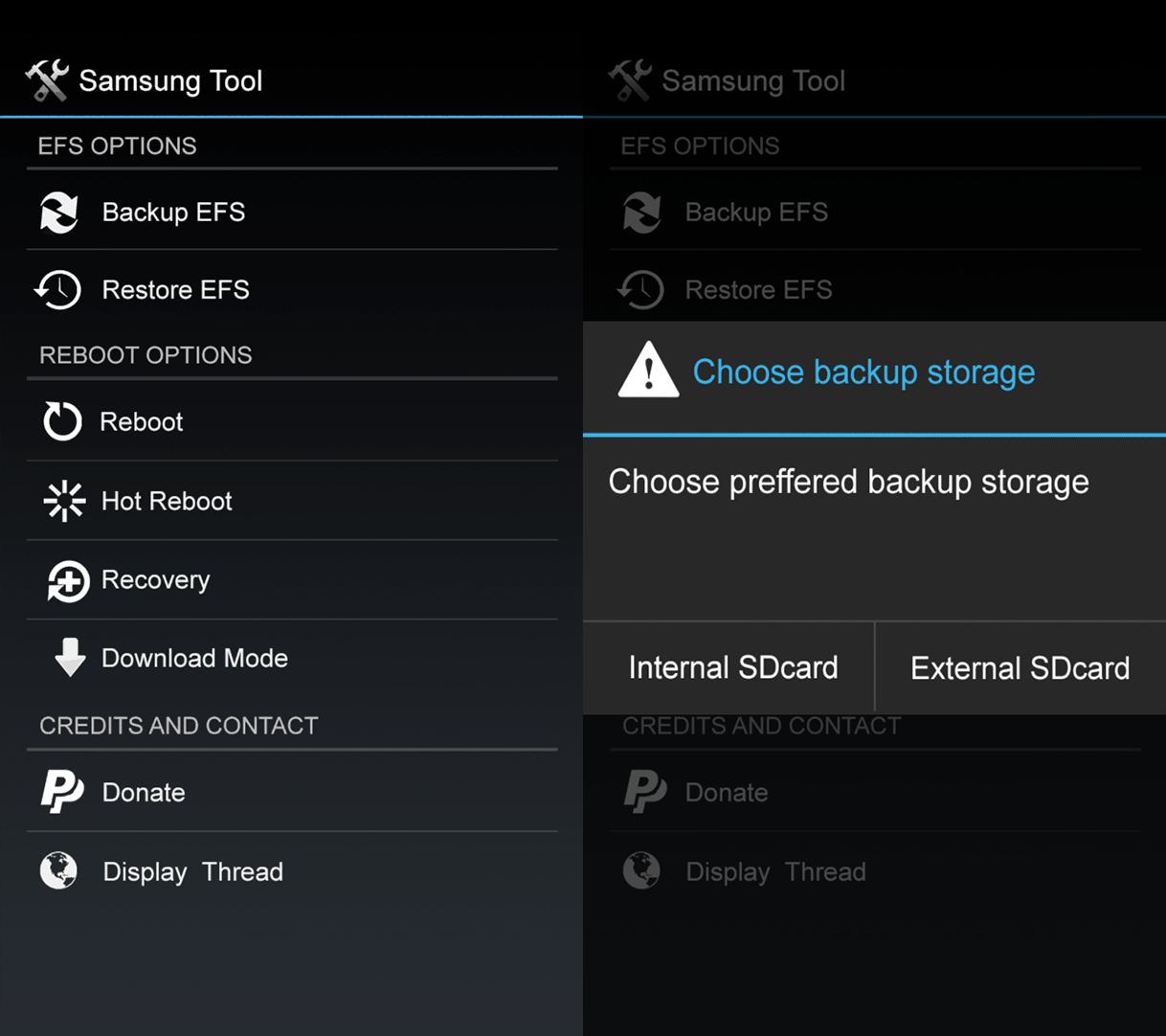
ツールアプリを使用したSamsungのバックアップとEFSの復元
- デバイスはルート化されている必要があります。
- また、 busyboxの デバイスにインストールされているものも同様に重要です。 デバイスがルート化されている場合は、Play ストアから簡単にインストールできます。
- ゲット サムスンツールAPK 携帯電話に直接ダウンロードするか、PC からコピーします。
- APK ファイルを見つけて携帯電話にインストールします。 [パッケージ インストーラー] を選択し、必要に応じて不明なソースを許可します。
- インストール後、アプリドロワーからアプリを開きます。
- Samsung ツールでは、バックアップ、EFS の復元、デバイスの再起動などのさまざまなオプションが利用可能です。
- これで使い方は終わりです。
- 前に述べたように、Samsung Tool App はすべての Samsung Galaxy デバイス (以下にリストされていないデバイスも含む) と互換性があります。 以下のデバイスが確認されています。
サムスンGT-I9300
サムスンGT-I9305
サムスンGT-I9505
サムスンGT-I9500
サムスンGT-N7100
サムスンGT-N7105
サムスンSM-N900
サムスンSM-N9005
サムスン SM-G900A
サムスンSM-G900F
サムスン SM-G900H
サムスン SM-G900I
サムスン SM-G900P
サムスン SM-G900T
サムスン SM-G900W8
サムスン SPH-L710
root化した後、 サムスンギャラクシー Android を搭載したデバイスでは、最初のステップとして EFS をバックアップすることが重要です。 それで、なぜこれ以上待つ必要があるのでしょうか? 今すぐバックアップして、このアプリケーションの経験を共有してください。
この投稿に関するご質問は、以下のコメント欄にご記入ください。